-
Quem Está Navegando 0 membros estão online
-
Conteúdo Similar
-
Por Heyron
Elysia OT (Global Full 8.60) IP: elysiaot-global.servegame.com ✔︎ Login pelo Account Manager 1/1, não temos site. ✔︎ Login zerado é Cast System. XP (Rates): Stages = Sim Experience = 50.0 Skill = 15.0 Magic = 5.0 Loot = 1.0 Spawn = 1.0 Protection Level: 30 ✔︎ Sem itens VIP. ✔︎ Premiação ao upar nível 20, 50 e 80. ✔︎ Itens iniciais por vocação. ✔︎ Free Bless até o level 50. ✔︎ Danos de spells balanceados. ✔︎ Sem fast attack ou ataque rápido (padrão 2seg). ✔︎ Sem itens infinitos, exceto munição de Paladin. -
Por Johncore
Otg Server é um projeto fork do The Forgotten Server 1.3, feito por brasileiros que visam sempre por estabilidade, um código mais clean, temos no projeto várias Datapacks como
Global 11.0, Global 8.6, Global 8.0, RadBR 11.0, Evolutions 11.0, Yurots Classic 11.0, nossa base também é excelente para rodar projetos que são mapa Baiak ou ATS Custom pelo baixissimo uso de cpu e fix do Decay de itens.
Todos são bem vindos para colaborar com o projeto... que não visa nenhum lucro financeiro, queremos apenas colaborar com a comunidade OTSERV,
temos ouvido de muitas pessoas que procuram uma base estável, limpa, esse é o nosso objetivo nesse projeto.
Estamos a procura de programadores/dev/webmaster que queiram ajudar / que tenham tempo e serão recompensados por isso.
Nossa Datapack principal Global 11.00 contem as seguintes features:
CAST SYSTEM ✅
AUTOLOOT ✅
WINTER UPDATE 2023 ✅
SUMMER UPDATE 2023 ✅
ADDONS 13.22 UPDATE ✅
MONTARIAS 13.22 UPDATE ✅
ITEMS 13.22 UPDATE ✅
DAILY REWARD ✅
IMBUEMENTS ✅
PREY ✅
EXERCISE WEAPONS ✅
HIRELINGS NPCS ✅
ANTI ROLLBACK ✅
Github Global 11x: 💾
https://github.com/otg-br/global-11x
Clients e outras ferramentas: 💾
https://github.com/otg-br/tools
Github Otg Gesior: 💾
https://github.com/otg-br/gesior
Github Otg Otclientv8: 💾
https://github.com/otg-br/otclientv8
Wiki Otg: 💾
https://github.com/otg-br/global-11x/wiki
Creditos:
TFS Team Erick Nunes Gui Bruxo Worthdavi LuSKT Leo Pereira Luan Luciano Cjaker Comedinhas Nekiro OTG Colaborators -
Por cloudrun2023
CloudRun - Sua Melhor Escolha para Hospedagem de OTServer!
Você está procurando a solução definitiva para hospedar seu OTServer com desempenho imbatível e segurança inigualável? Não procure mais! Apresentamos a CloudRun, sua parceira confiável em serviços de hospedagem na nuvem.
Recursos Exclusivos - Proteção DDoS Avançada:
Mantenha seu OTServer online e seguro com nossa robusta proteção DDoS, garantindo uma experiência de jogo ininterrupta para seus jogadores.
Servidores Ryzen 7 Poderosos: Desfrute do poder de processamento superior dos servidores Ryzen 7 para garantir um desempenho excepcional do seu OTServer. Velocidade e estabilidade garantidas!
Armazenamento NVMe de Alta Velocidade:
Reduza o tempo de carregamento do jogo com nosso armazenamento NVMe ultrarrápido. Seus jogadores vão adorar a rapidez com que podem explorar o mundo do seu OTServer.
Uplink de até 1GB:
Oferecemos uma conexão de alta velocidade com até 1GB de largura de banda, garantindo uma experiência de jogo suave e livre de lag para todos os seus jogadores, mesmo nos momentos de pico.
Suporte 24 Horas:
Estamos sempre aqui para você! Nossa equipe de suporte está disponível 24 horas por dia, 7 dias por semana, para resolver qualquer problema ou responder a qualquer pergunta que você possa ter. Sua satisfação é a nossa prioridade.
Fácil e Rápido de Começar:
Configurar seu OTServer na CloudRun é simples e rápido. Concentre-se no desenvolvimento do seu jogo enquanto cuidamos da hospedagem.
Entre em Contato Agora!
Website: https://central.cloudrun.com.br/index.php?rp=/store/cloud-ryzen-brasil
Email: [email protected]
Telefone: (47) 99902-5147
Não comprometa a qualidade da hospedagem do seu OTServer. Escolha a CloudRun e ofereça aos seus jogadores a melhor experiência de jogo possível. Visite nosso site hoje mesmo para conhecer nossos planos e começar!
https://central.cloudrun.com.br/index.php?rp=/store/cloud-ryzen-brasil
CloudRun - Onde a Velocidade Encontra a Confiabilidade!
-
Por luanluciano93
Olá, esse tutorial é uma parte do tópico principal: "Tutorial completo de infraestrutura para montar um servidor TFS 1.x no Ubuntu 22.04" ...
Aqui ensinaremos como compilar o código fonte do TFS na máquina LINUX e posterior configurar o servidor.
PASSO 1 - COMPILANDO TFS NO UBUNTU
Primeiramente, devemos instalar os softwares necessários. O comando a seguir instalará o CMake, um compilador e as bibliotecas usadas pelo TFS. Após usar o comando digite Y para aceitar a instalação.
sudo apt install cmake build-essential libluajit-5.1-dev libmysqlclient-dev libboost-system-dev libboost-iostreams-dev libboost-filesystem-dev libpugixml-dev libcrypto++-dev libfmt-dev libboost-date-time-dev
Caso ainda não tenha criado a pasta do servidor (como foi dito no tutorial de instalação do PHP), use o comando a seguir para criar a pasta:
sudo mkdir /home/otserv
E depois vá até a pasta usando o comando:
cd /home/otserv
Agora, usando o WinSCP vá até a pasta /home/otserv/ e jogue a pasta de seu servidor ai dentro ...
Antes deve estar assim: (se você seguiu o tutorial de instalação do PHP)
Depois, os arquivos transferidos devem ser esses!
Caso você não tenha os arquivos necessários, use:
- TFS atual: https://github.com/otland/forgottenserver
- TFS Nekiro's 8.60 Downgrade: https://github.com/nekiro/TFS-1.5-Downgrades/tree/8.60
Após transferido os arquivos, use o comando abaixo para criar a pasta BUILD e entrar nela:
mkdir build && cd build E depois, use o comando do compilador:
cmake ..
Agora use o comando para compilar o código fonte do TFS:
make
E pronto, o código fonte foi compilado e gerou um arquivo "tfs", agora use o comando a seguir para mover o TFS para a pasta do servidor e voltar para a pasta anterior.
mv tfs .. && cd .. Ficando assim na pasta "otserv":
PASSO 2 - IMPORTANDO DATABASE E AJUSTANDO CONEXÃO PELO CONFIG.LUA
Entre em seu phpmyadmin pelo navegador (IP/phpmyadmin, ou o outro destino que você escolheu conforme o tópico de instalação do phpmyadmin)
Depois clique em "novo" para criar um novo banco de dados:
E depois de digitar o nome do novo banco de dados, clique em "criar":
Agora clique em "IMPORTAR" e depois em "escolher arquivo":
E então selecione o arquivo padrão de database. Se você não tiver um arquivo padrão, use a do TFS: https://raw.githubusercontent.com/otland/forgottenserver/master/schema.sql
E por fim, clique em EXECUTAR.
No arquivo config.lua.dist você deve ajustar o dados para a conexão com o banco de dados:
-- MySQL mysqlHost = "127.0.0.1" mysqlUser = "forgottenserver" mysqlPass = "" mysqlDatabase = "forgottenserver" mysqlPort = 3306 mysqlSock = ""
(você pode incluir o caminho do mysqlSock para mysqlSock = "/var/run/mysqld/mysqld.sock"
PASSO 3 - LIGANDO SEU SERVIDOR TFS NO UBUNTU E CRIANDO ARQUIVO AUTO RESTART
Para prosseguirmos será necessária a instalação do SCREEN em sua máquina, veja o tutorial que explica o que ele é, para que server e ensina instala-lo: AQUI.
Após a instalação, vamos criar um SCREEN para rodar o servidor chamada TFS ...
screen -S TFS
E após, usando o WinSCP, vá até a pasta do seu servidor em /home/otserv/ e crie um arquivo chamado "restart.sh" e coloque isso dentro dele:
#!/bin/bash # to get 'ts' command: sudo apt install moreutils # to get 'crc32' command: sudo apt install libarchive-zip-perl BINARY_NAME=tfs MYSQL_USER=xxxx MYSQL_PASS=yyyy MYSQL_DATABASE=zzzz mkdir console mkdir crashlog mkdir mysql_backup # Permitir despejos de nucleo ulimit -c unlimited # Laco principal while true; do # Backup do banco de dados, e o melhor momento para fazer a copia do banco de dados, o OTS esta offline com certeza, entao nao pode haver nenhum clone de item. mysqldump -u $MYSQL_USER -p$MYSQL_PASS $MYSQL_DATABASE > mysql_backup/`date '+%Y-%m-%d_%H-%M'`.sql # Compactar em gzip com mais de 3 dias. find console/ -name "*.log" -mtime +3 -print -exec gzip -f {} \; find crashlog/ -name "*.bin" -mtime +3 -print -exec gzip -f {} \; find crashlog/ -name "*.core" -mtime +3 -print -exec gzip -f {} \; find mysql_backup/ -name "*.sql" -mtime +3 -print -exec gzip -f {} \; BINARY_WITH_HASH=`date '+%Y-%m-%d_%H-%M'`_`crc32 $BINARY_NAME` # copie o arquivo binário atual, você precisa do binário desde o momento da falha para executá-lo no gdb. cp $BINARY_NAME crashlog/$BINARY_WITH_HASH.bin # iniciar servidor # se o seu servidor já imprime a data com cada linha no console, você pode remover "| ts '%Y-%m-%d_%H-%M-%.S'" stdbuf -o 0 ./$BINARY_NAME 2>&1 | ts '%Y-%m-%d_%H-%M-%.S' | tee 'console.log' cat 'console.log' >> 'console/console_'`date '+%Y-%m-%d'`'.log'; mv core crashlog/$BINARY_WITH_HASH.core echo INICIAR A ESPERA POR 3 SEGUNDOS, PRESSIONE CTRL+C PARA DESLIGAR O RESTARTER sleep 3 echo FIM DA ESPERA done
Em seguida, dar permissão ao arquivo "restart,sh" com o comando:
sudo chmod 777 -R restart.sh
Logo, instale os programas necessários para o restart funcionar corretamente:
sudo apt install moreutils sudo apt install libarchive-zip-perl Posterior, configure o restart.sh com os dados corretos para a conexão SQL: troque onde esta xxxx, zzzz, yyyy
Para o restarter criar o arquivo core é necessário desativar o serviço apport no sistema com o comando:
sudo systemctl stop apport.service sudo systemctl disable apport.service Depois de desativar, use o comando a seguir para ver se está ativo o core, você terá que ter como resposta: core
cat /proc/sys/kernel/core_pattern
E por fim, iniciar o uso do arquivo "restart.sh" com o comando:
./restart.sh
A princípio é isso!
Siga as atualizações no tópico principal: "Tutorial completo de infraestrutura para montar um servidor TFS 1.x no Ubuntu 22.04" ...
Fontes:
- https://github.com/otland/forgottenserver/wiki/Compiling-on-Ubuntu
-
Por luanluciano93
Olá, esse tutorial é uma parte do tópico principal: "Tutorial completo de infraestrutura para montar um servidor TFS 1.x no Ubuntu 22.04" ...
Ele faz parte da 3º instalação da pilha LEMP no Ubuntu 22.04: o PHP.
PASSO 1 - COMO INSTALAR O PHP
Você já tem instalado o Nginx para exibir seu conteúdo web e o MySQL para armazenar e gerenciar seus dados. Agora, você pode instalar o PHP para processar os códigos e gerar conteúdo dinâmico para o servidor Web.
- Enquanto o Apache incorpora o interpretador PHP em cada solicitação, o Nginx necessita de um programa externo para lidar com o processamento PHP e atuar como uma ponte entre o próprio interpretador PHP e o servidor web. Isso permite um desempenho global melhor na maioria dos sites baseados em PHP, mas exige configuração adicional. Será necessário instalar o php-fpm, que significa “Gerenciador de processos PHP fastCGI”, e dizer ao Nginx para enviar as solicitações PHP para esse software para processamento.
- Adicionalmente, você precisará do php-mysql php-mysqlnd, um módulo PHP que permite ao PHP se comunicar com os bancos de dados baseados em MySQL. Os pacotes básicos do PHP serão instalados automaticamente como dependências.
Para instalar os pacotes php-fpm e php-mysql, execute e depois aperte Y para aceitar a instalação:
sudo apt install php-fpm php-mysqlnd Agora confira o status do PHP-FPM para ver se ele está corretamente ativo:
sudo systemctl status php8.1-fpm Deve aparecer algo assim:
Como vocês podem ver em verde: active (running), ou seja, está ativo e funcionando.
PASSO 2 - CONFIGURAÇÕES DO PHP JUNTO AO NGINX
Crie duas pastas com os comandos:
sudo mkdir /home/otserv sudo mkdir /home/www A pasta criada "otserv" é onde iremos deixar os arquivos do servidor e a pasta "www" que irá conter os arquivos do site.
Usando o WinSCP, vá até a pasta /etc/nginx/sites-available/ e substitua o conteúdo do arquivo default por esse: https://raw.githubusercontent.com/luanluciano93/ESTUDOS/master/infraestrutura/default_nginx
Quando estiver pronto, recarregue o nginx para aplicar as alterações:
sudo systemctl reload nginx Agora, com o WinSCP vá até /home/www/ e crie um arquivo com o nome index.php e coloque isso dentro: <?php phpinfo(); ?>
Após feito isso, entre com seu IP ou DOMÍNIO pelo navegador, e deverá aparecer as informações do PHP.
PASSO 3 - CONFIGURAÇÕES DO PHP
Com o WinScp, vá até o arquivo /etc/php/8.1/fpm/php.ini e altere:
ignore_repeated_errors = Off Para:
ignore_repeated_errors = On Altere:
;date.timezone = Para:
date.timezone = America/Sao_Paulo Altere:
post_max_size = 8M Para:
post_max_size = 64M Altere:
upload_max_filesize = 2M Para:
upload_max_filesize = 64M
Após feito as alterações use o comando para dar reload no php-fpm:
sudo systemctl reload php8.1-fpm
A princípio é isso!
Siga as atualizações no tópico principal: "Tutorial completo de infraestrutura para montar um servidor TFS 1.x no Ubuntu 22.04" ...
Fontes:
- https://www.digitalocean.com/community/tutorials/how-to-install-linux-nginx-mysql-php-lemp-stack-on-ubuntu-20-04-pt
- https://conectandonet.com.br/blog/como-instalar-a-pilha-lemp-no-ubuntu-20-04-server-desktop/
-

.png.020ba42dce1a4aa16afd44c8368fd85d.png)
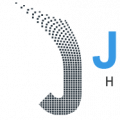




Posts Recomendados
Participe da conversa
Você pode postar agora e se cadastrar mais tarde. Se você tem uma conta, faça o login para postar com sua conta.